PHP 설치 및 phpMyAdmin 설치를 통해서 AMP (Apache, MySQL, PHP)의 마지막 단계를 완성 할 수 있다. 이 단계 까지 완성 한다면 워드프레스를 설치 할 수 있게 된다.
워드프레스 전체 설치 과정에 대해서는 아래 링크에서 순서를 확인하기 바란다.
1. PHP 설치
PHP 를 설치 하기 위해서는 우선적으로 Apache 가 설치 되어 있어야 하고 phpMyadmin 을 설치 하기 위해서는 MySQL 설치가 사전에 필요하다.
여기서는 두개의 프로그램이 선행적으로 설치 되어 있다고 판단하고 설명을 진행한다.
1) PHP 다운로드
아래 링크에 접속하여 PHP 를 다운 받는다.
https://windows.php.net/download/
버전은 최선버전을 사용한다.
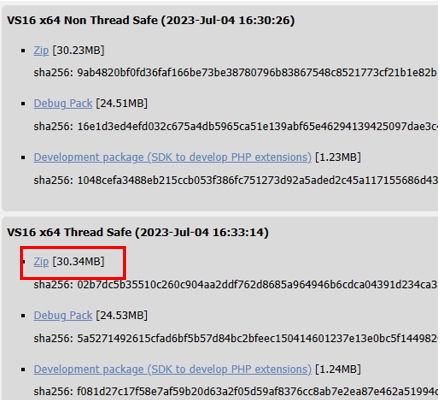
여기서 주의 할점은 Non Thread Safe 버전과 Thread Safe 버전이 있는데 반드시 Thread Safe 버전을 다운 받아야 한다.
위에 표시된대로 Zip 파일 형태의 Thread Safe 최신 버전을 다운받으면 된다.
압축 파일을 해제 후 아래와 같이 설치 폴더에 php 라는 폴더명으로 변경한뒤에 복사 하였다.
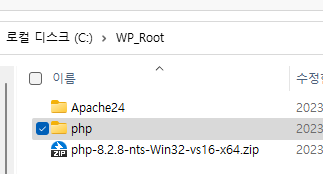
2) PHP 설정
압축을 해제하고 설치를 원하는 폴더에 복사한 이 후 폴더안의 php.ini-production 파일 명을 php.ini 로 변경 해야 한다.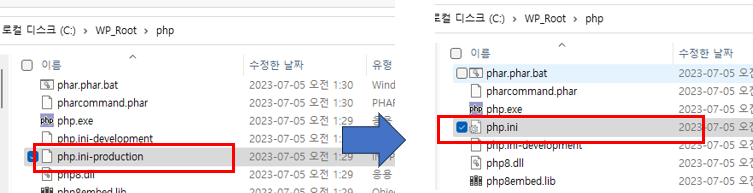
php.ini 파일을 열어 extension_dir 을 검색한다.

앞의 ; 을 삭제 하고 설치 경로를 고려하여 ext 폴더 경로를 지정해준다.
경로 입력시 windows 탐색기 에서 복사하면 역 슬래쉬 인데 이걸 슬래쉬 / 로 꼭 변경 해야 한다.
php/ext 폴더 안으로 보면 각종 DLL 이 들어 가 있는 것을 확인 할 수 있다.
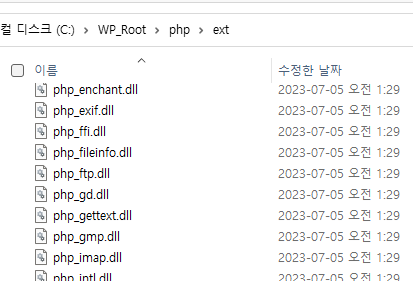
추후에 각 기능을 활성화 할 때 해당 DLL 을 참고하게 된다.
3) Apache – PHP 연동
PHP 에 관련된 설정을 마무리 하였으니 Apache 에 PHP 관련된 설정을 추가하여야 한다.
설치경로\Apache24\conf 폴더의 httpd.conf 파일을 연다 해당 위치에 캡처와 동일하게 입력한다.
저는 설치경로가 C:\WP_Root\Apache24\conf 이다.
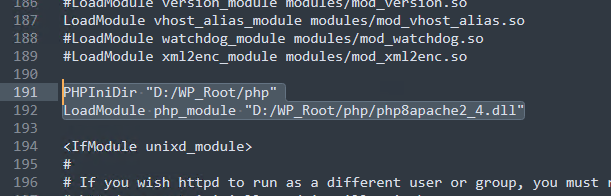
PHPIniDir “C:/WP_Root/php”
LoadModule php_module “C:/WP_Root/php/php8apache2_4.dll”
위 내용을 추가 한다. PHP 경로와 php8apache2_4.dll 파일을 로딩 하는 설정이다.
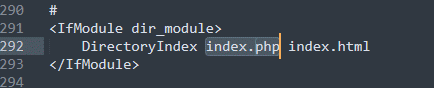
* IfModule 키워드로 검색
<IfModule dir_module>
DirectoryIndex index.php index.html
</IfModule>
index.php 내용을 추가한다.

파일의 제일 마지막 줄에
AddType application/x-httpd-php .php
AddType application/x-httpd-php .php3
AddHandler application/x-httpd-php .php
여기 까지 입력하면 Apache 와 PHP 를 연동하기 위한 설정은 끝이 난다.
당연히 설정이후에는 apache 를 재시작 한다.
명령 프롬프트 관리자 권한으로 실행 한 이후에
httpd -k restart
4) PHP 설치 확인
메모장을 열어 간단한 PHP 파일을 생성한다.
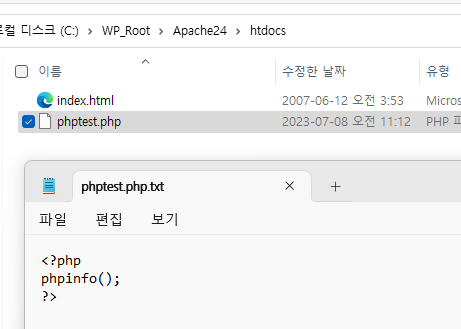
저장 경로는 Apache 의 htdocs 이다.
이후 http://localhost/phptest.php 입력시 아래와 같은 화면이 나오면 PHP 는 정상적으로 apache 와 연동 되었다. 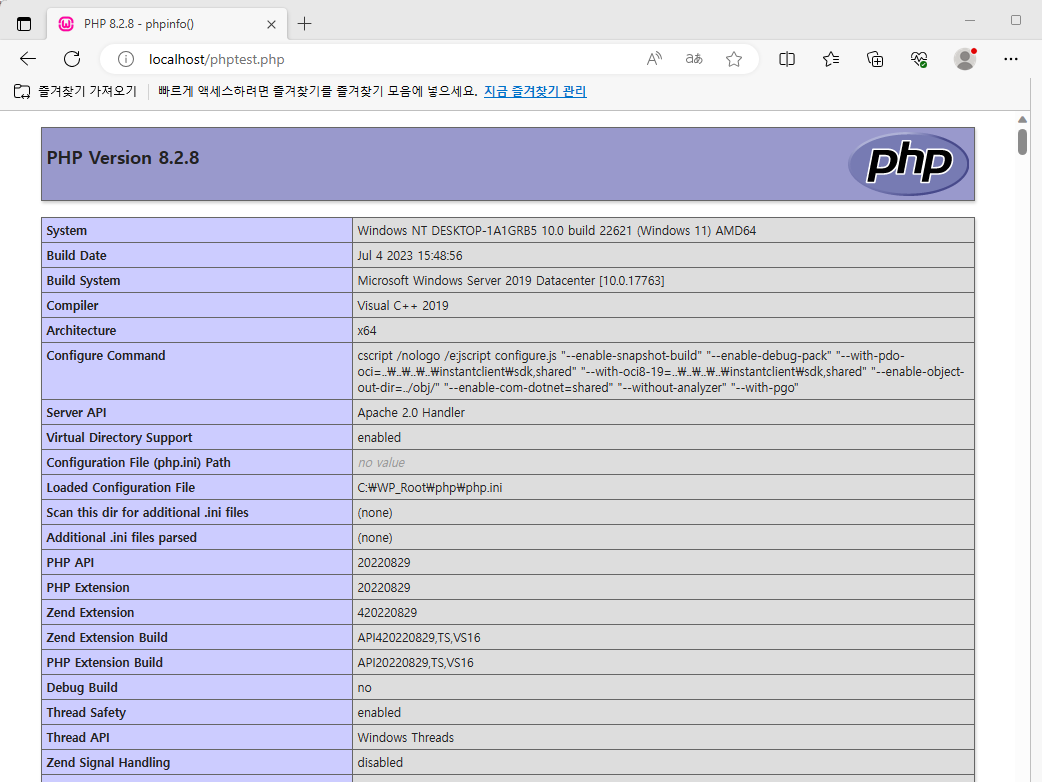
Apache 와 PHP 연동이 정상적으로 완료 되었다.
5) MySQL – PHP 연동
AMP 에서 현재 Apache, PHP 는 연동하였다. 여기서는 PHP 에 MySQL 을 연동하려고 한다.
Apache 연동을 위해서 설정 하였던 PHP 폴더의 PHP.ini 파일을 메모장으로 연다.
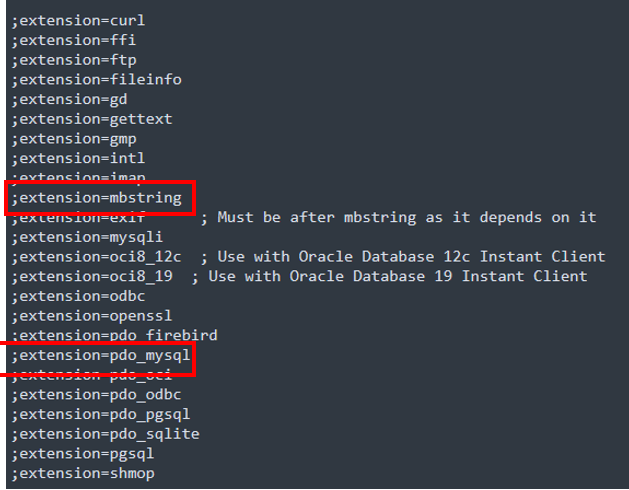
해당 위치에 주석을 해제 하면 해당 기능이 활성화 된다고 한다. 주석을 해제 하는 방법은 제일 앞의 ; 를 삭제 하면 된다.
저같은 경우는 주석 해제만으로 적용이 되지 않았다. 그래서 직접 DLL 파일을 입력 하여 문제를 해결하였다.
해당 DLL 은 php\ext 경로에 존재한다. 제가 예시로 알려준 내용 이외에 추가할때 아래 경로의 파일 이름을 추가하면 Loading 할 수 있다.
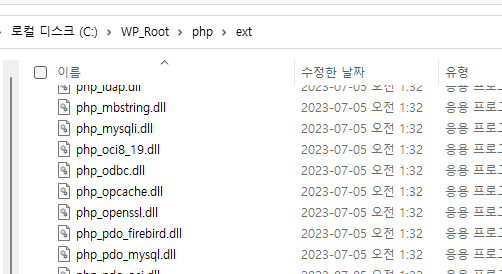
아래의 캡처는 추후 워드프레스 설치시에도 사용되는 DLL 들이다. 미리 사용가능하도록 추가하는것이 편한다.

extension=php_curl.dll
extension=php_fileinfo.dll
extension=php_gd.dll
extension=php_intl.dll
extension=php_mbstring.dll
extension=php_exif.dll
extension=php_mysqli.dll
extension=php_openssl.dll
extension=php_pdo_mysql.dll
2. phpMyAdmin 설치
phpMyAdmin 프로그램은 MySQL 을 웹 상에서 수정할수 있도록 만든 프로그램입니다.
MySQL Workbench 프로그램을 이용하여 설정 할 수도 있지만 둘다 해본경과 phpMyAdmin 을 이용하는게 훨신 쉽고 편리했다.
1) phpMyAdmin 다운로드
phpMyAdmin 을 아래 경로에서 다운로드 한다.
https://www.phpmyadmin.net/downloads/
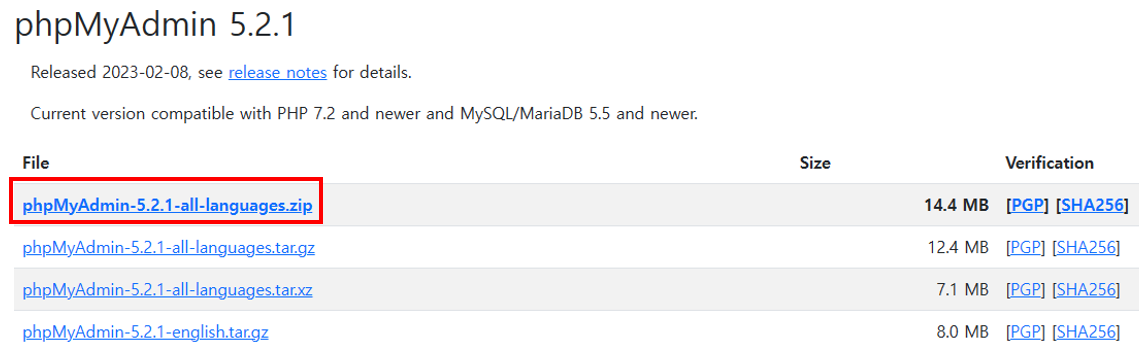
최신버전 ZIP 형태의 파일을 선택 한다.
PHP 는 7.2, MySQL 는 5.5 이상에서 동작한다고 한다. 앞에서 최신 버전을 설치 하였으므로 문제는 없을 것이다.
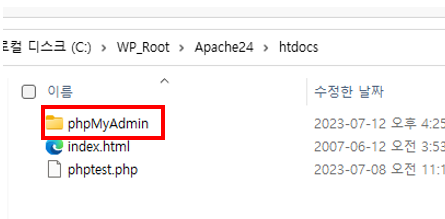
2) phpMyAdmin 설정
압축을 해제하고 폴더명을 phpMyAdmin 으로 변경한다음 설치 경로\Apache24\htdocs 폴더안에 복사하였다. 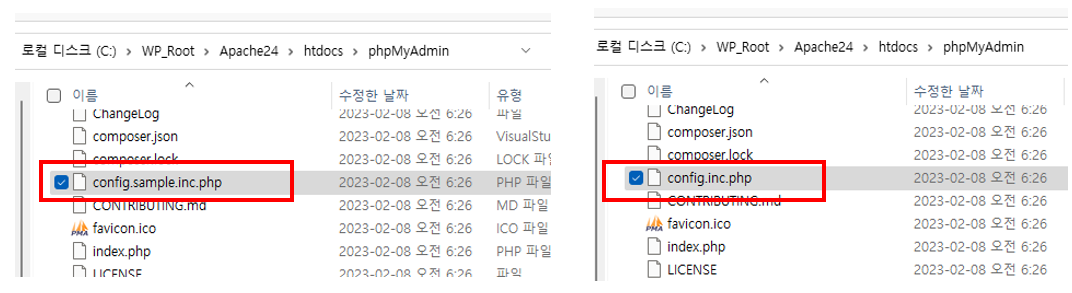
config.sample.inc.php 파일이름을 config.inc.php 로 변경한다.
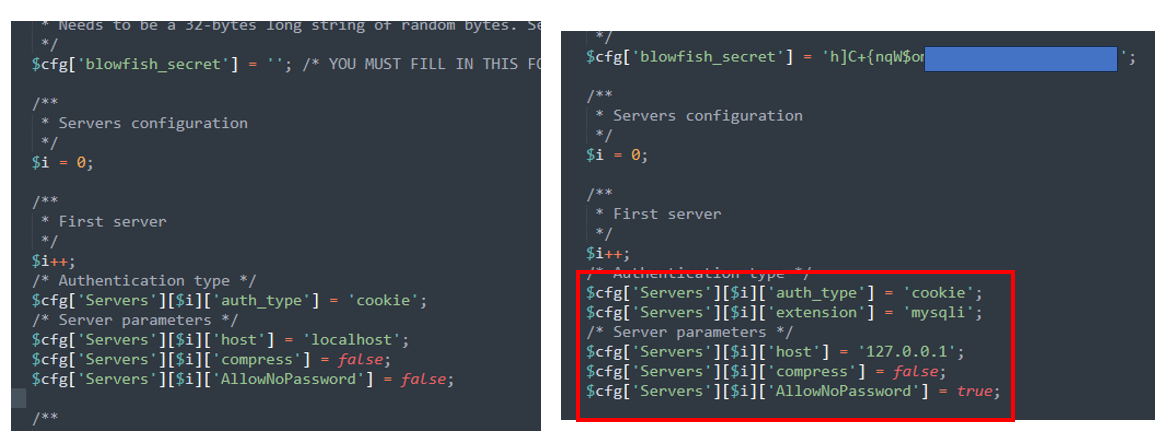
좌측과 같은 내용을 우측과 동일하게변경하면 된다.
$cfg[‘blowfish_secret’] = 값은 아무런 값을 입력하면 된다.
그외 항목은아래와 같다 .
$cfg[‘Servers’][$i][‘auth_type’] = ‘cookie’;
$cfg[‘Servers’][$i][‘extension’] = ‘mysqli’;
/* Server parameters */
$cfg[‘Servers’][$i][‘host’] = ‘127.0.0.1’;
$cfg[‘Servers’][$i][‘compress’] = false;
$cfg[‘Servers’][$i][‘AllowNoPassword’] = true;
저장을하고 Apache 를 재시작 한다.
3) phpMyAdmin 접속
http://localhost/phpMyAdmin/
주소를 입력하면 아래와 같이 로그인 화면이 뜨면 정상적으로 설치 완료 이다.
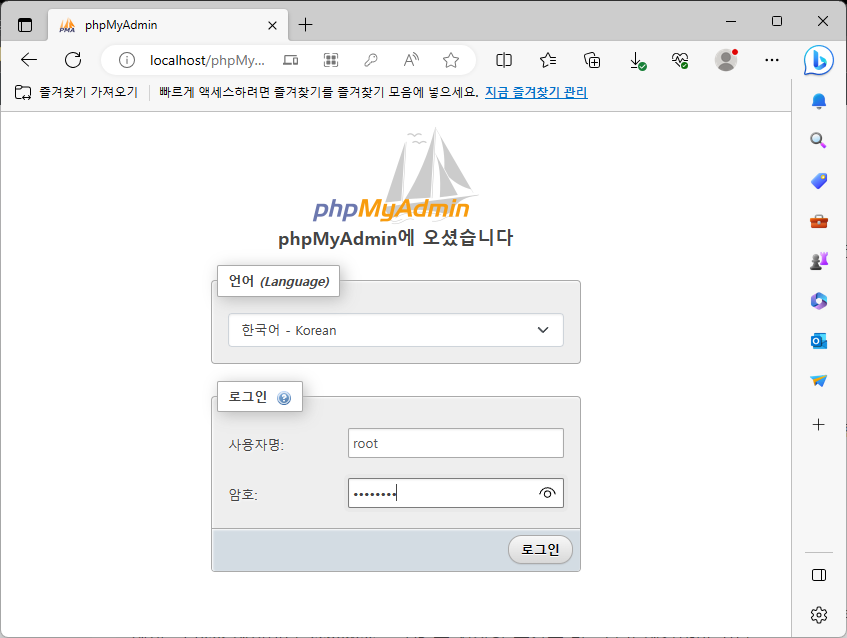
사용자명은 최상위 계정인 root 를 입력하며 암호는 MySql 설치시 입력했던 암호를 입력한다.
이후 설정은WAMPServer 의 3. PhpMyadmin 설정 (MySQL 설정) 내용과 동일하므로 해당 Link 를 통해서 설정을 마무리 하기 바란다.
MySQL 의 조작이 익숙 하신 분은 phpMyAdmin 을 이용하지 않고 직접 쿼리를 작성하거나 MySQL WorkBench 프로그램을 이용하여 설정하여도 무방하다.
이제 수동 AMP(Apache, MySQL, PHP) 설치의 모든 과정이 끝났다.
이후 워드프레스를 설치 하여 나만의 블로그 / 사이트를 만들어 보자.





